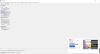Avidemux: Jednoduchý softvér na strih a spájanie videí úplne zdarma
Ak hľadáte jednoduchý a ľahko použiteľný nástroj na strih a základnú úpravu videí, potom aplikácia avidemux je na tento účel ako stvorená. Dobrou správou hneď na začiatok je, že tento freewarový video editor nebude od Vás požadovať žiadnu zložitú inštaláciu ani konfiguráciu. Stačí ho len nainštalovať, spustiť, naučiť sa pár klávesových skratiek a vydarený editor na strih videí máte k dispozícii.
Je pravda, že s týmto ľahko použiteľným video editorom môžete upravovať a konvertovať videá podobne ako vo VirtualDube, no v tomto článku sa budem venovať najmä otázke ako klávesovými skratkami v rozhraní tohoto editora strihať a spájať video súbory.
Funkciu strihania oceníte pri zostrihávaní videí nie len z dovoleniek, rodinných osláv, ale aj napríklad pri nahratých filmoch, alebo seriáloch s reklamami.
Stiahnutie a inštalácia
Sťahovať môžete buď z jeho oficiálnej stránky avidemux.sourceforge.net, alebo prostredníctvom tohoto odkazu.
Po stiahnutí a spustení inštalačného súboru Vás privíta inštalačný sprievodca s niekoľkými základnými otázkami.
Program sa počas inštalácie bude pýtať na adresárové umiestnenie, výber požadovaných komponentov, vyžiada si od Vás súhlas s licenčnými podmienkami... Jedná sa o štandardné kroky, stačí sa nimi iba preklikať tlačidlami Next a Install.
Po nainštalovaní a spustení programu
Po nainštalovaní a spustení programu Vás privíta jednoduché rozhranie lokalizované už v slovenčine a to aj napriek tomu, že inštalátor bol v angličtine.
Pridanie video súboru
Skôr než pristúpite k samotnej úprave videa, je potrebné ho najprv do editora pridať. Na túto funkciu slúži dialóg na vyhľadanie a otvorenie súborov ktorý si spoľahlivo privoláte skratkou CTRL + o.
Poznámka: K tomuto dialógu sa samozrejme dá dopracovať aj cez menu Súbor / Otvoriť.
Tip: K histórii naposledy otvorených súborov sa dostanete skratkou Alt + d.
Upozornenie pre používateľov čítacieho programu Nvda
Po vyhľadaní a spustení video súboru po stlačení klávesu Alt Nvda neoznamuje položky z programového menu. Na šťastie aj napriek tomu s nižšie uvedenými klávesovými skratkami hlavné funkcie tohoto softvéru Vám budú prístupné.
Prehrávanie
Pri prehrávaní súborov v avidemuxe máte k dispozícii nasledovný zoznam skratiek:
Medzerník: Spúšťa a pozastavuje prehrávanie.
Home: Presun na začiatok prehrávaného súboru.
End: Presun na koniec prehrávaného súboru.
CTRL + t: Prechod na čas.
Ľavá a pravá šípka: Prechod medzi predošlými a nasledujúcimi snímkami.
Strihanie videí
Pri vystrihovaní reklám, alebo iných nežiadúcich častí video editor avidemux poskytuje nasledujúci zoznam skratiek.
CTRL + Page UP: Vytvorenie značky A (začiatok výberu).
CTRL + Page Down: Vytvorenie značky b (koniec výberu).
Dell: Odstráni vybratú oblasť od značky a po značku b.
Page Up: Prechod na značku a (začiatok výberu).
PageDown: Prechod na značku b (Koniec výberu).
CTRL + Home: Vynulovanie značiek pre začiatok a koniec výberu.
Spájanie videí
Pri spájaní videí stlačte najprv kláves Home, alebo End závislosti od toho či chcete video súbor pripojiť na začiatok, alebo koniec videa. Dialóg pre vyhľadanie a pripojenie ďalšieho súboru privoláte skratkou CTRL + a.
Uloženie audio stopy do mp3
Ak z videa potrebujete vyexportovať iba audio, potom stačí v rozhraní programu dva krát za sebou stlačiť skratku Alt + a, a v dialógu pre uloženie zadať pomenovanie pre audio súbor.
Uloženie videa
Ak úpravu videa máte už za sebou, môžete klávesovou skratkou CTRL + s pristúpiť k jeho uloženiu. V dialógu pre uloženie si môžete všimnúť, že program predvolene ponúkne uloženie videa do mkv formátu.
Ak chcete ukladať napríklad do mp4 potom u výstupného videa musíte zmeniť Výstupný formát na MP4 Muxer.
Poznámka: Používatelia Nvda sa k nastaveniu výstupného formátu dostanú najlepšie za pomoci objektovej navigácie. Samozrejme odporúčam mať okno programu avidemuxu pri tomto úkone maximalizované.
Na záver už len dodám, že avidemux nie je len pre platformu Windows, ale aj Linux a je úplne zadarmo.